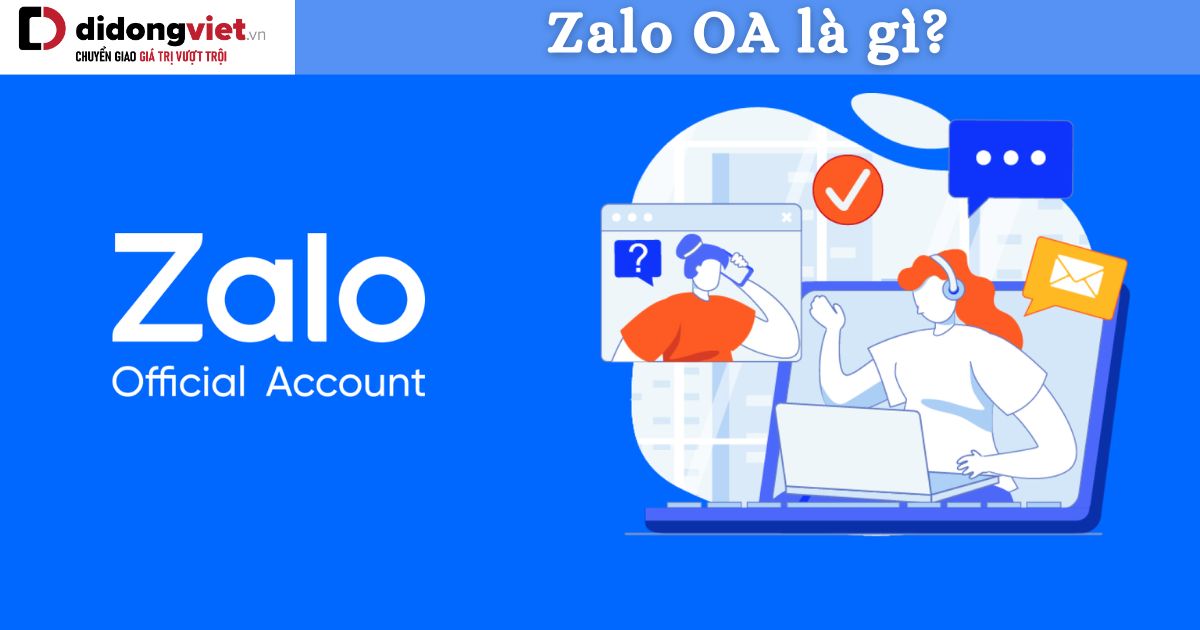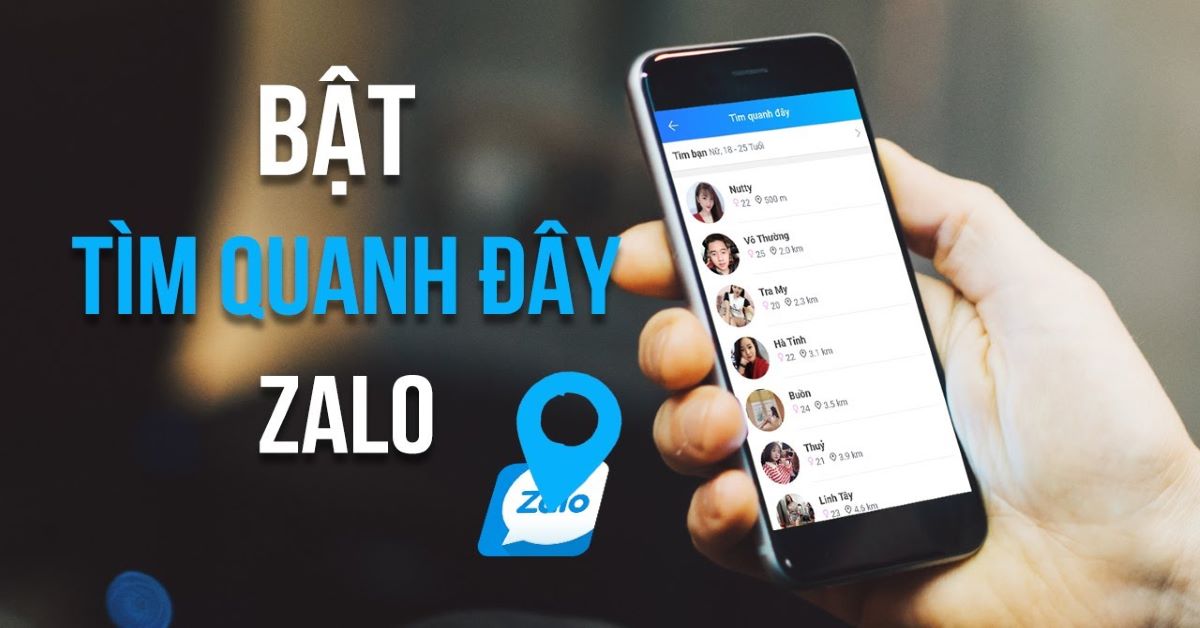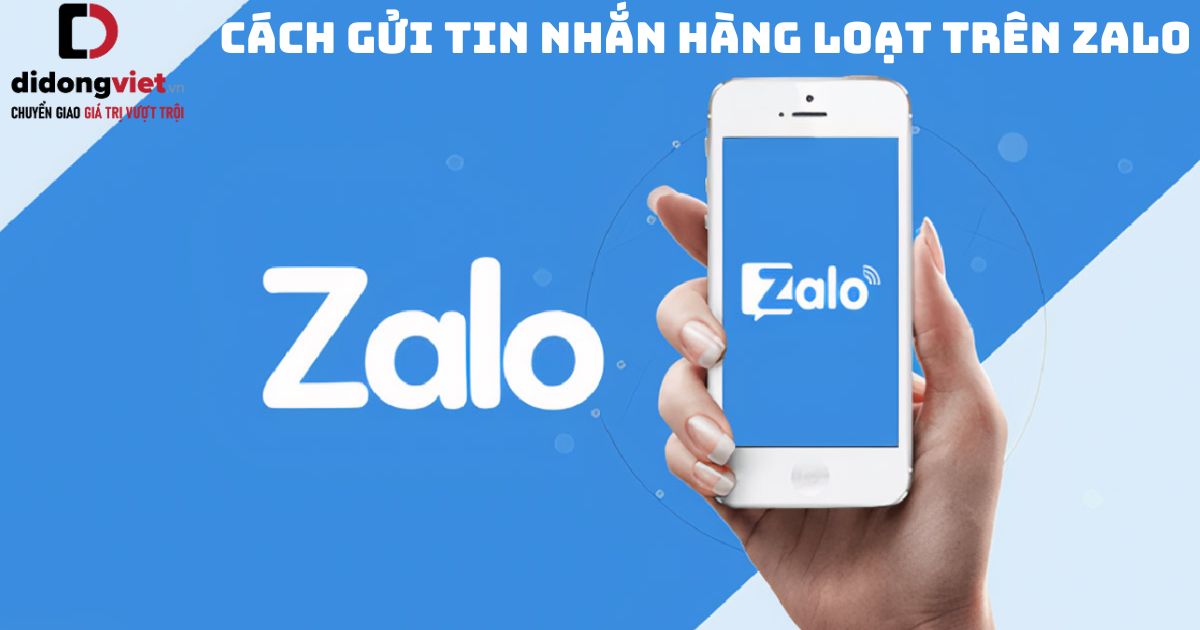Khi đang dùng Zalo, nếu như các bạn muốn xóa nhóm đi và lịch sử nhắn tin thì cách nhanh nhất là giải tán nhóm. Chỉ với một vài thao tác đơn giản trên điện thoại hoặc PC là các bạn có thể hoàn thành được mẹo cực hay này. Cùng khám phá 2 cách giải tán nhóm Zalo hoặc xóa thành viên ra nhóm bên dưới.
1. Cách giải tán nhóm Zalo trên điện thoại
Trước tiên, mình sẽ hướng dẫn cho các bạn cách giải tán nhóm Zalo trên điện thoại. Để thực hiện, các bạn chỉ cần làm theo các bước chi tiết và cực kỳ đơn giản như bên dưới:
Lưu ý: Sau khi nhóm chat trên Zalo đã bị giải tán thì sẽ không thể nào khôi phục lại được. Toàn bộ tin nhắn và tài liệu cũng sẽ mất đi nên các bạn cũng nên cân nhắc kỹ trước khi làm để không gặp các sự cố đáng tiếc.
Bước 1: Khởi chạy ứng dụng Zalo từ màn hình chính của điện thoại > Nhấn chọn vào biểu tượng có hình Nhóm nằm ở thanh công cụ phía dưới.
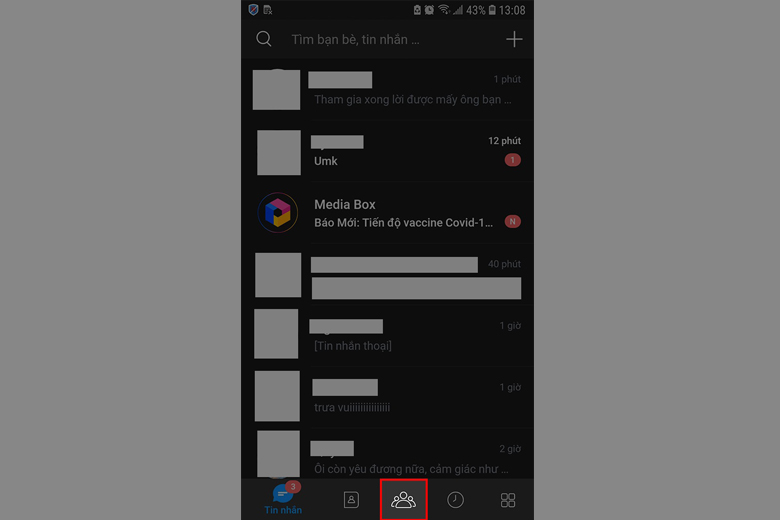
Bước 2: Nhấn chọn vào nhóm mà các bạn cần xóa vĩnh viễn.
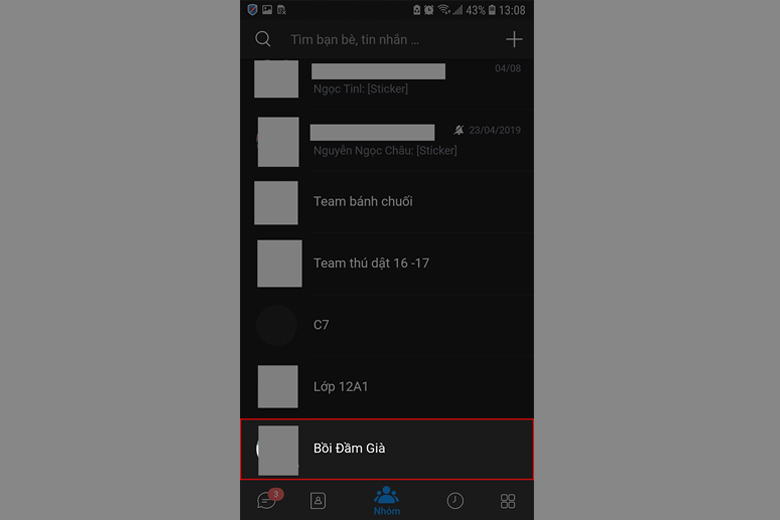
Bước 3: Bấm chọn vào phần tên nhóm nằm ở phía trên bên trái màn hình.
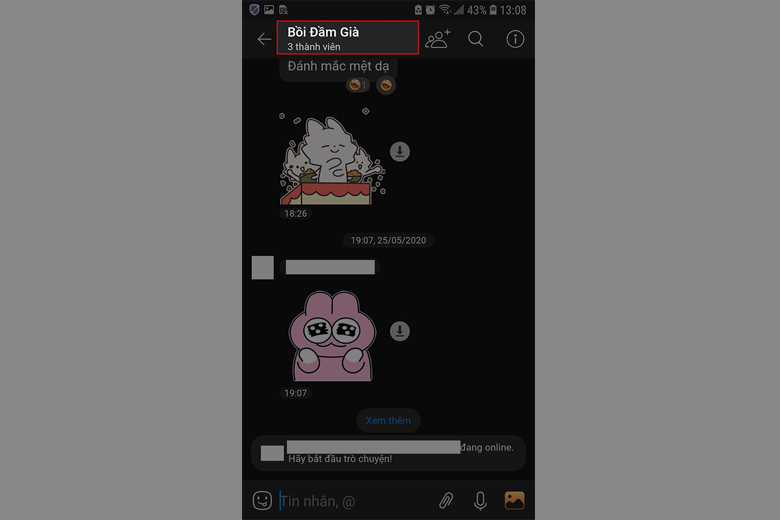
Bước 4: Chọn vào phần Cài đặt nhóm.
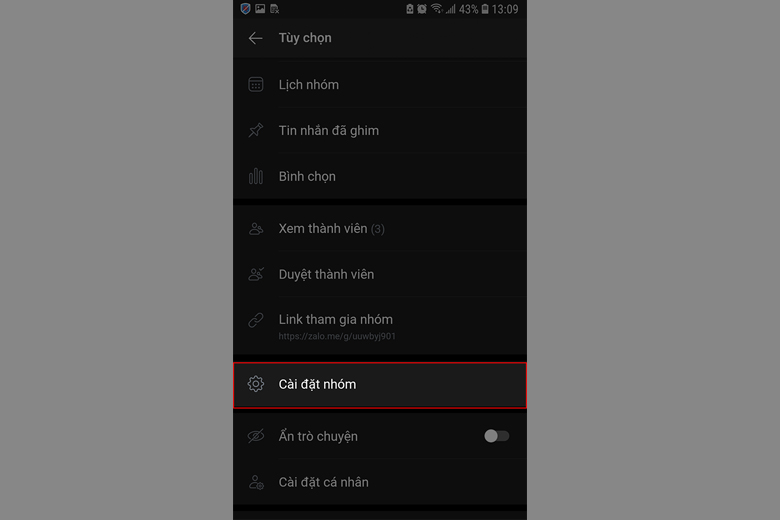
Bước 5: Nhấn nút Giải tán nhóm.
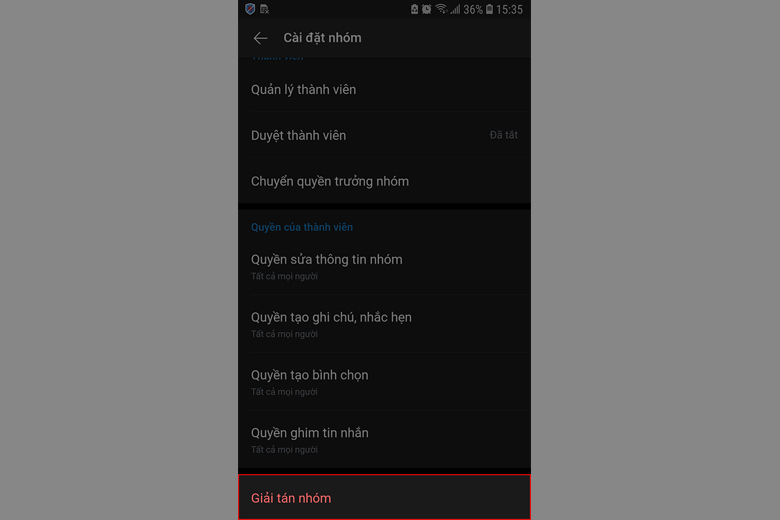
Bước 6: Bấm vào nút Xóa để xác nhận và xóa nhóm vĩnh viễn là hoàn tất.
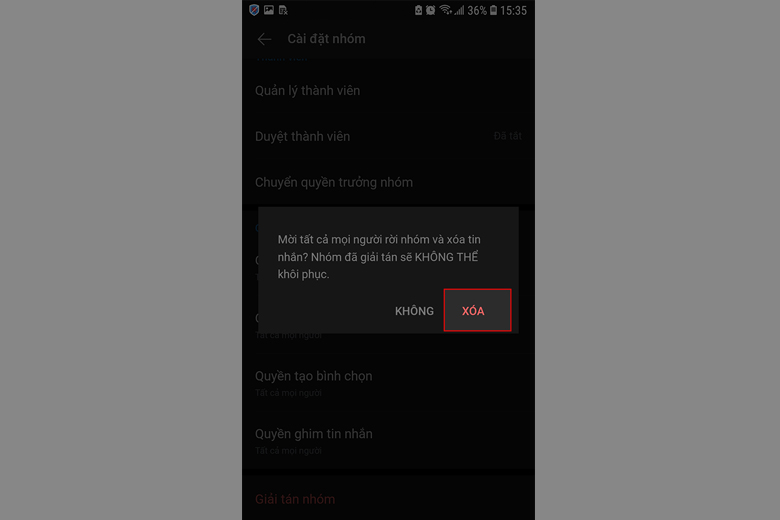
2. Hướng dẫn xóa nhóm chat Zalo trên máy tính – Laptop
Nếu như bạn đang sạc điện thoại thì cách giải tán nhóm trên Zalo trên máy tính và laptop sẽ rất hữu hiệu. Cách thực hiện trên các thiết bị này cũng là cực kỳ đơn giản. Các bạn chỉ cần làm theo các bước hướng dẫn dễ dàng này của mình bên dưới:
Lưu ý: Sau khi nhóm chat trên Zalo đã bị giải tán thì sẽ không thể nào khôi phục lại được. Toàn bộ tin nhắn và tài liệu cũng sẽ mất đi nên các bạn cũng nên cân nhắc kỹ trước khi làm để không gặp các sự cố đáng tiếc.
Bước 1: Mở ứng dụng Zalo trên máy tính của bạn lên > Tại thanh công cụ nằm phía bên trái màn hình, chọn vào biểu tượng hình Danh bạ > Nhấn mục Danh sách nhóm.
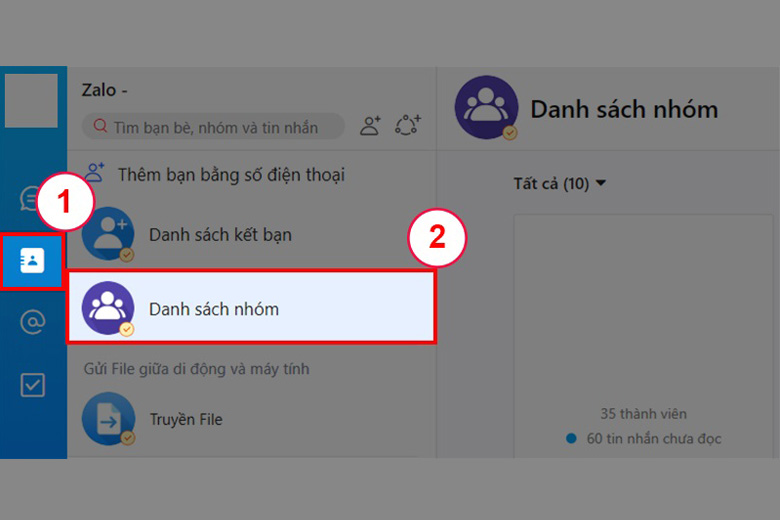
Bước 2: Chọn vào tên nhóm Zalo mà các bạn có nhu cầu giải tán.
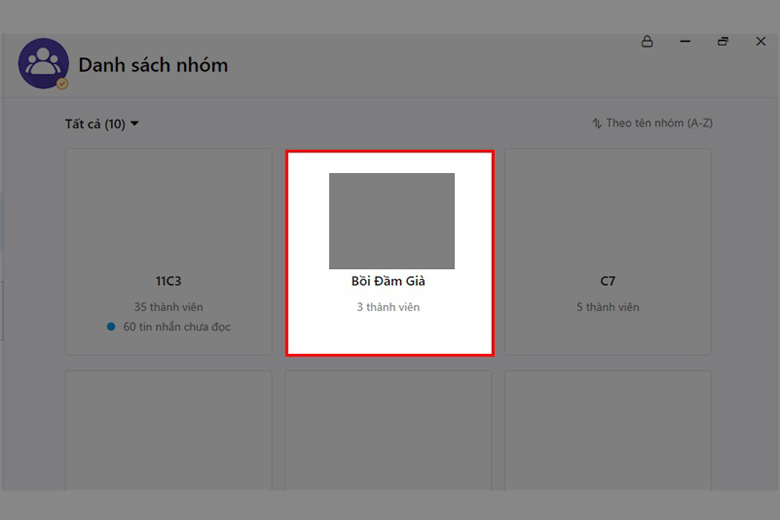
Bước 3: Bấm chọn vào ảnh đại diện của nhóm.
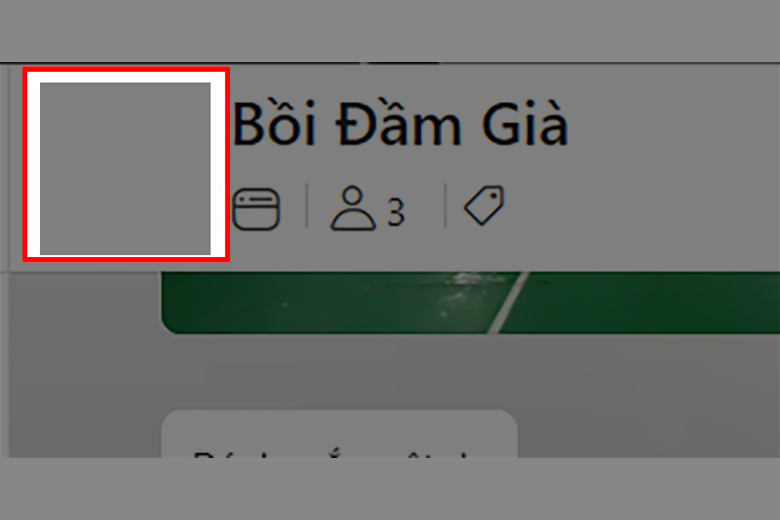
Bước 4: Click nút Quản lý nhóm.
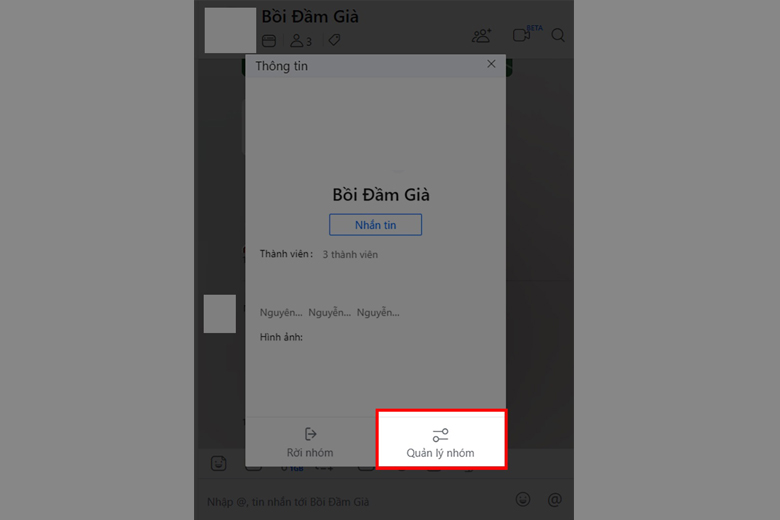
Bước 5: Bấm vào phần Giải tán nhóm.
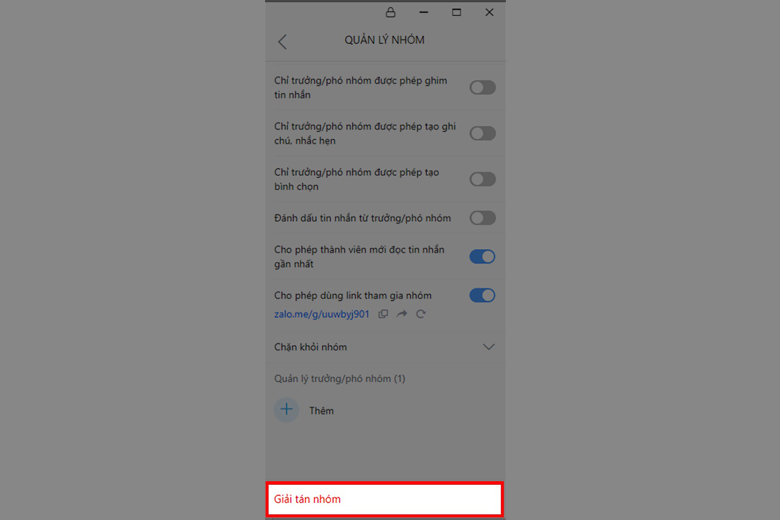
Bước 6: Nhấn chọn nút Giải tán nhóm lần nữa sau khi cần nhắc kỹ để xóa nhóm chat đó trên Zalo vĩnh viễn là xong.
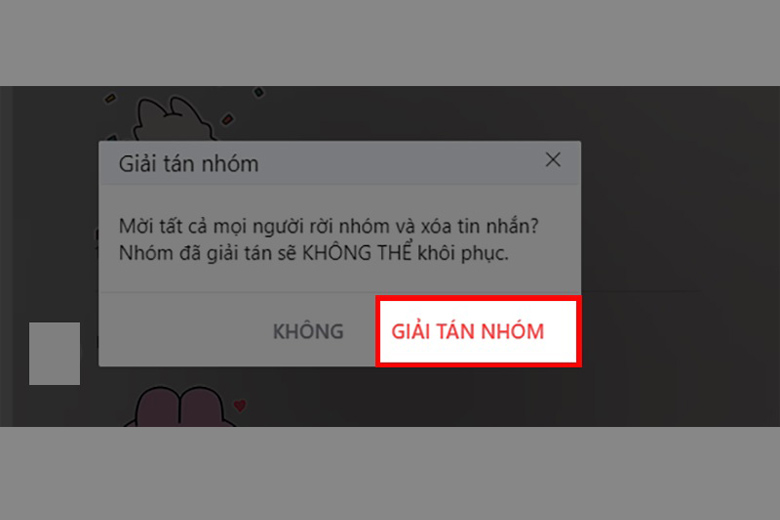
3. Cách xóa thành viên trong nhóm Zalo trên điện thoại
Ngoài cách để giải tán nhóm trên Zalo, mình cũng sẽ hướng dẫn mọi người cách xóa thành viên trong nhóm Zalo trên điện thoại khi cần thiết. Đây là cách để bạn loại trừ một thành viên nào ra khi không cần sự hiện diện của họ trong nhóm nữa. Cách thực hiện là như các bước sau:
Lưu ý:
- Bạn chỉ có thể xóa thành viên nào đó ra khỏi nhóm Zalo khi thỏa một trong 2 điều kiện là bạn là Trưởng nhóm hoặc là người tạo nhóm.
- Đây là hướng dẫn để bạn có thể loại người khác ra khỏi nhóm Zalo. Do đó, các bạn không thể áp dụng cách này để tự rời khỏi nhóm Zalo.
Bước 1: Truy cập vào app Zalo sẵn có trên điện thoại của mình. Ở thanh công cụ nằm phía dưới màn hình, các bạn bấm chọn biểu tượng Nhóm.
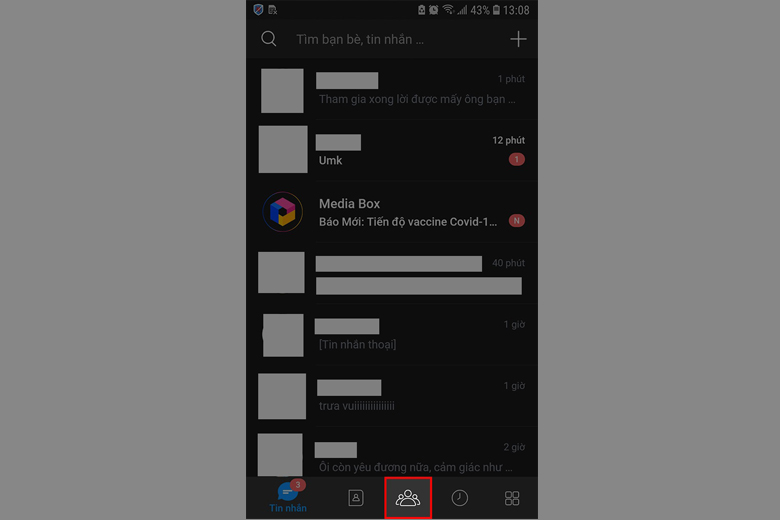
Bước 2: Lựa chọn nhóm mà các bạn cần loại thành viên nào đó ra.
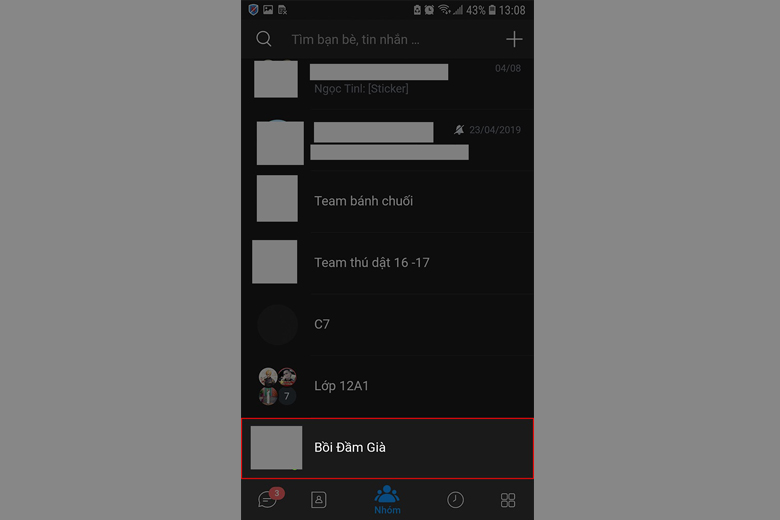
Bước 3: Chọn vào phần Tên của nhóm trên màn hình.
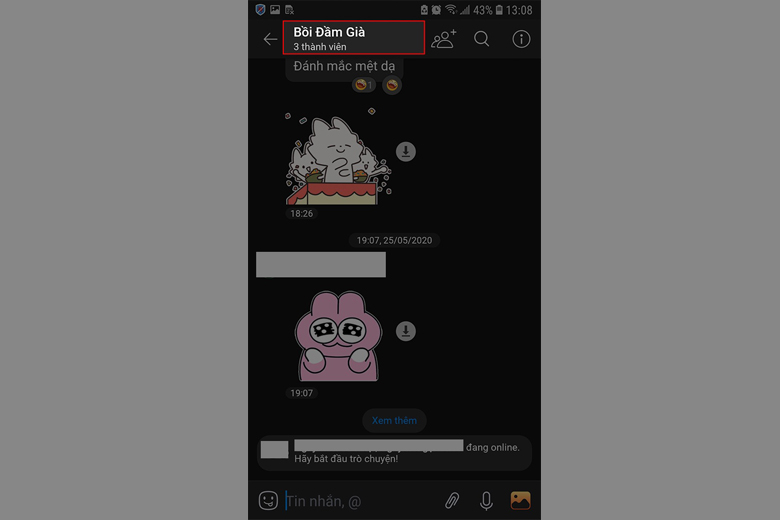
Bước 4: Nhấn vào nút Xem thành viên.
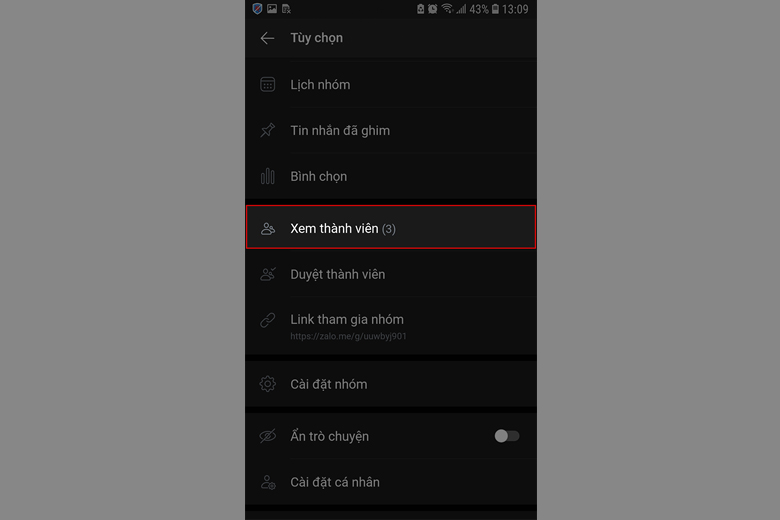
Bước 5: Lựa chọn tên của thành viên bạn muốn mời ra khỏi nhóm.
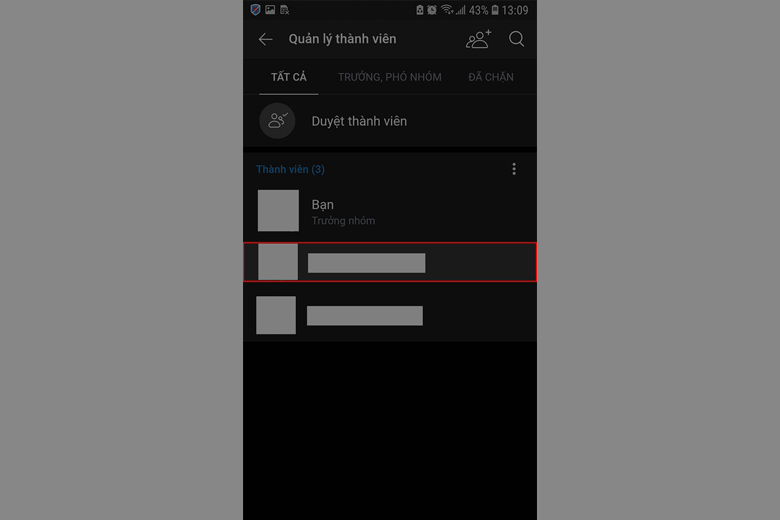
Bước 6: Nhấn phần Mời ra khỏi nhóm.
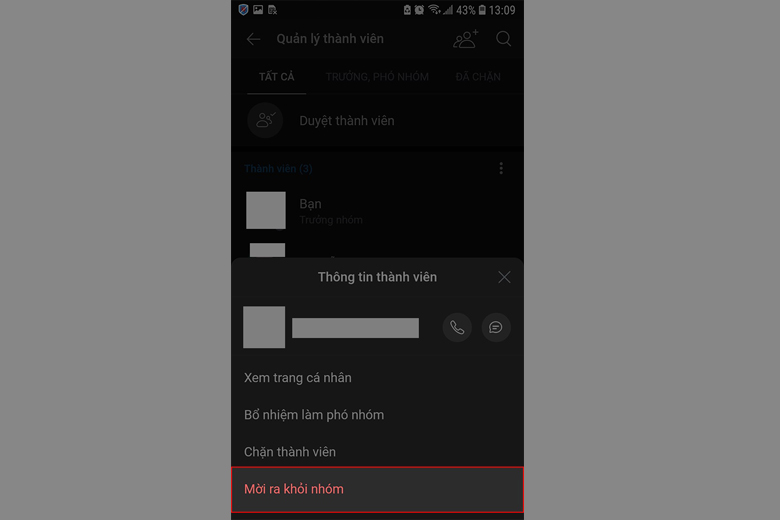
Bước 7: Nhấp nút Mời ra khỏi nhóm thêm 1 lần nữa để xác nhận việc loại bỏ thành viên đó ra khỏi nhóm chat của bạn là xong.
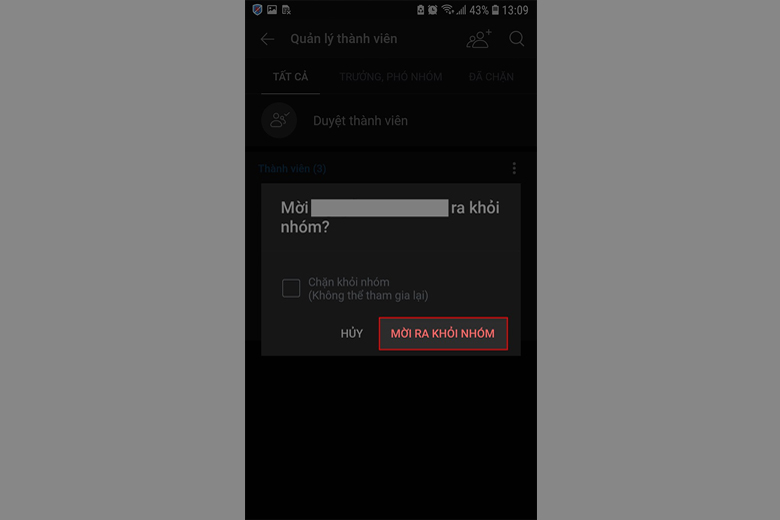
Ở bước cuối cùng này, người dùng còn có thể lựa chọn tick thêm vào ô Chặn khỏi nhóm để có thể chặn vĩnh viễn không cho người đó vào lại được nhóm sau này.
4. Cách xóa thành viên trong nhóm zalo trên máy tính – Laptop
Ngoài ra, mình cũng sẽ chia sẻ thêm cho các bạn cách xóa thành viên trong nhóm Zalo trên laptop, máy tính. Thủ thuật này cũng thực hiện vô cùng dễ dàng như bên dưới đây:
Bước 1: Khởi chạy phần mềm Zalo đã được cài trên máy tính > Nhấp chuột vào biểu tượng hình Danh bạ trên thanh công cụ của app nằm bên trái > Nhấn chọn Danh sách nhóm.
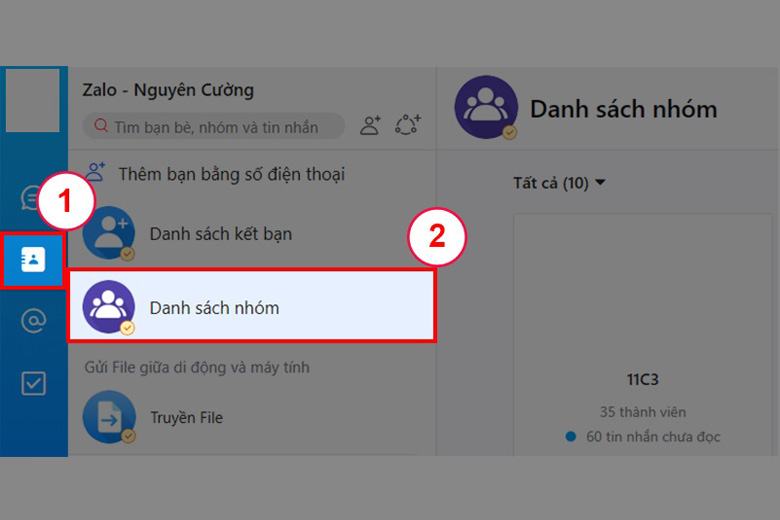
Bước 2: Lựa chọn nhóm chat có thành viên các bạn cần mời ra.
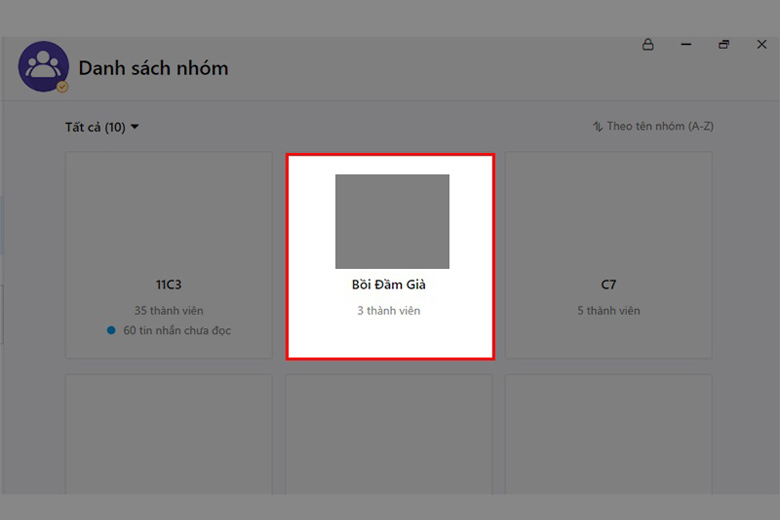
Bước 3: Click chọn vào biểu tượng tài khoản nằm ở phía dưới tên của nhóm.
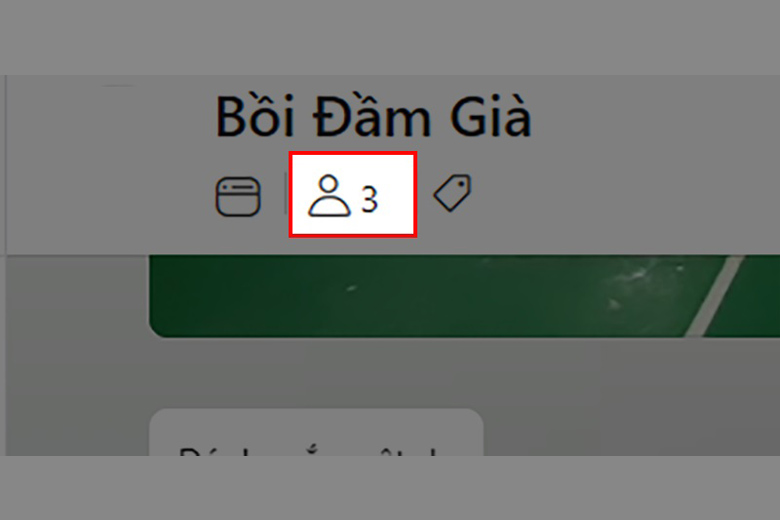
Bước 4: Chọn vào biểu tượng dấu 3 chấm nằm ở bên phải tên của thành viên các bạn có nhu cầu mời ra khỏi nhóm.
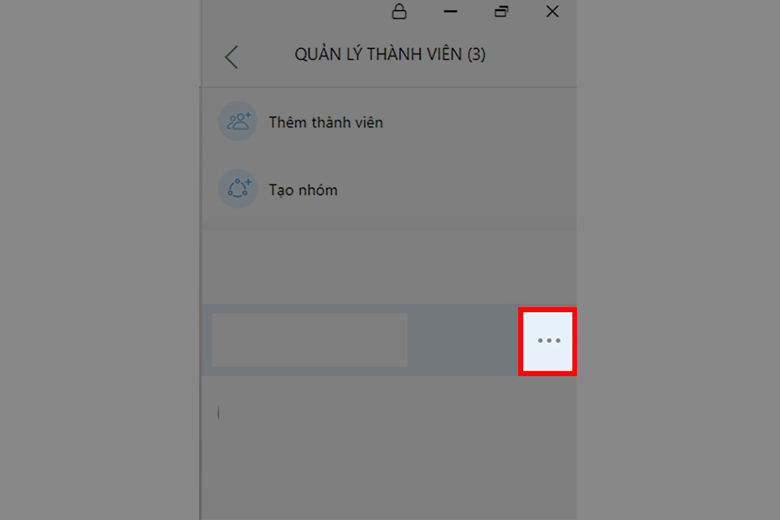
Bước 5: Chọn nút Mời ra khỏi nhóm trong các tùy chọn.
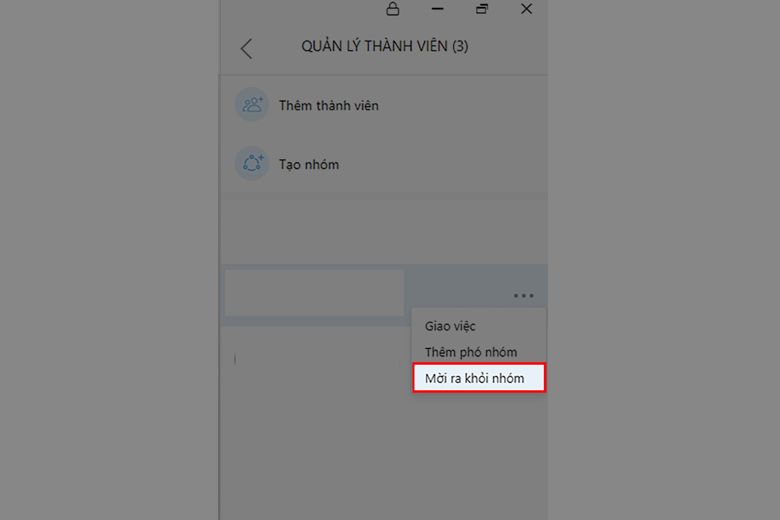
Bước 6: Nhấn chọn nút Đồng ý để xác nhận việc loại khỏi thành viên đó ra khỏi nhóm chat của bạn là xong.
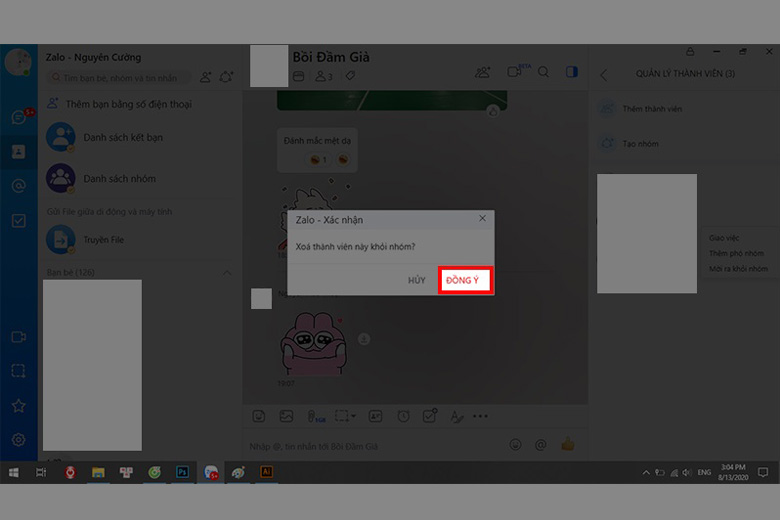
5. Tổng kết
Hy vọng bài viết 2 Cách giải tán nhóm Zalo – Kick thành viên ra khỏi nhóm Zalo ở trên của mình cũng giúp bạn có thể xóa nhóm chat vĩnh viễn hoặc mời một thành viên nào đó ra khỏi nhóm một cách nhanh nhất. Chúc các bạn thực thực hiện thành công nhé.
Đừng quên liên tục theo dõi trang Dchannel của hệ thống Di Động Việt để cập nhật tất tần tật những gì về công nghệ mới nhất hiện nay nhé. Cám ơn tất cả các bạn vì đã dành chút ít thời gian đọc qua bài viết này của mình.
Xem thêm:
- Chat zalo.me – Cách đăng nhập Zalo web với số điện thoại, mã QR, không cần mật khẩu
- Hướng dẫn 7 cách khôi phục tin nhắn Zalo trên điện thoại, máy tính chi tiết nhất
- 4 cách đổi tên Zalo của bạn trên điện thoại, máy tính nhanh nhất
- Bật mí 3 cách ghi âm cuộc gọi Zalo trên điện thoại và máy tính
Di Động Việt